wps软件是一款很优秀的办公软件,成为了用户工作中的好帮手,因此wps软件深受用户的喜爱,当用户在做好一份文件上,需要在文件上印上一个公章,说到这儿,有的用户就会想制作电子印章,但是不知道怎么来操作实现,其实电子印章的制作流程很简单,用wps软件就可以轻松完成,用户直接在软件中新建一个表格文件,接着利用其中的插入形状功能和绘图工具中的填充与轮廓功能来解决即可,具体的操作过程是怎样的呢,相信有许多的用户也很好奇,那么接下来就让小编来向大家分享一下这个问题详细的操作过程吧,希望用户在看了小编的教程后,能够成功制作出自己需要的电子印章。
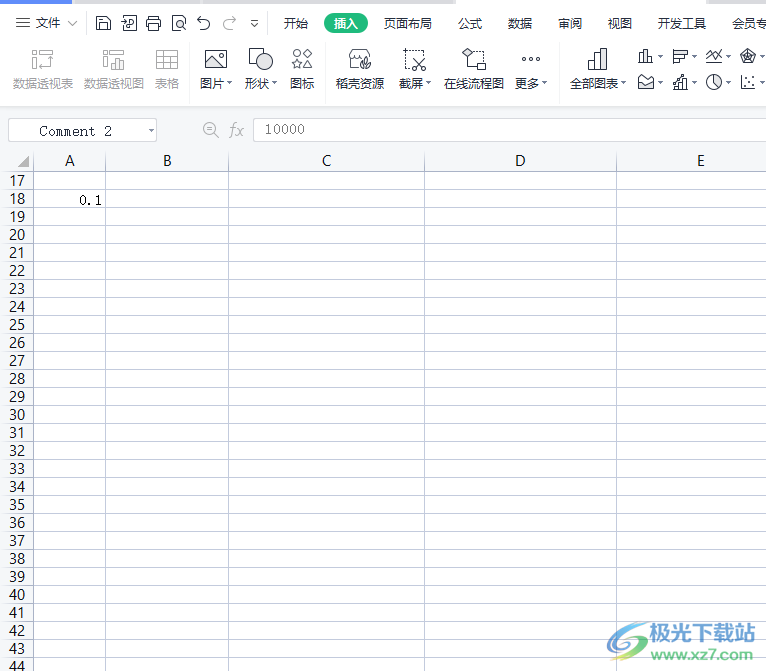
1.用户在电脑桌面上打开wps软件,并新建表格进入到编辑页面上
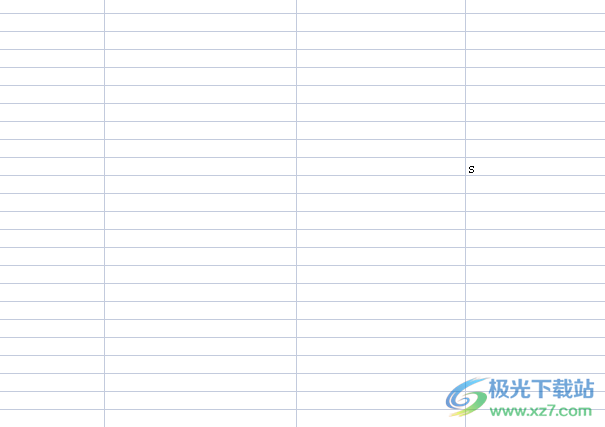
2.用户在菜单栏中点击插入选项,接着在显示出来的选项卡中选择形状选项
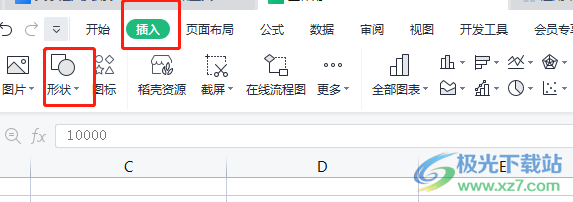
3.将会拓展出相关的选项卡,用户直接依次选择其中的圆形和五角星形状
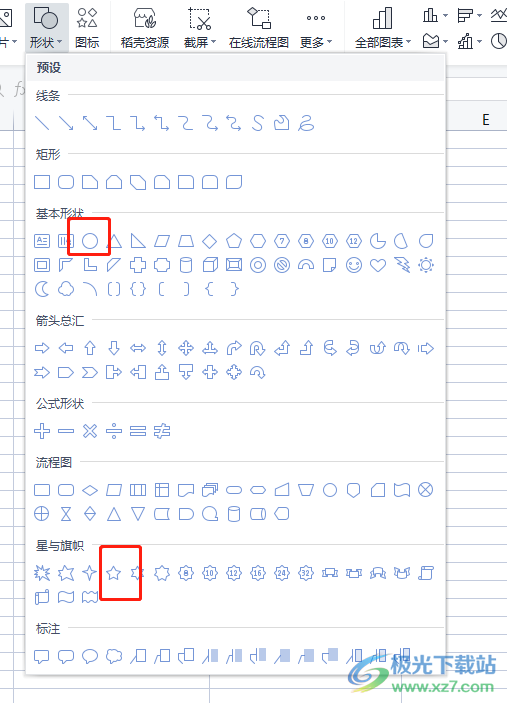
4.这时就需要用户在页面上绘制出合适大小的圆形和五角星形状,需要先绘制出一个形状,再到形状下拉框中点击另一个形状来绘制
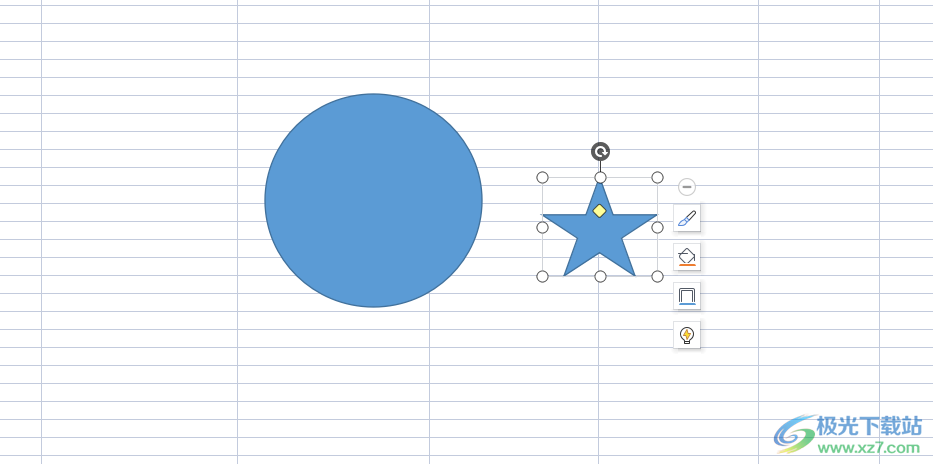
5.然后需要用户将绘制出来的两个形状全部选中,用户按下ctrl键即可
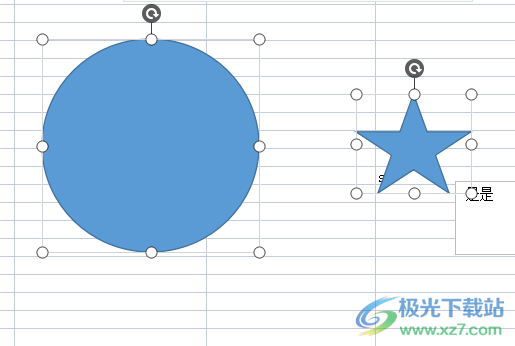
6.随后在菜单栏中点击绘图工具,在下方切换出来的选项卡中用户选择轮廓选项
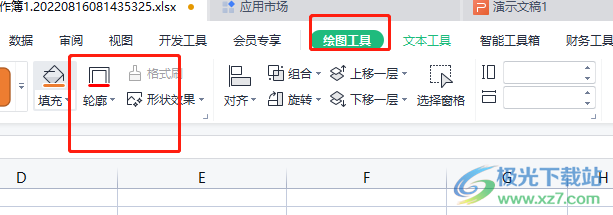
7.将会显示出相关的下拉菜单,用户选择红色色块以及线条样式选项
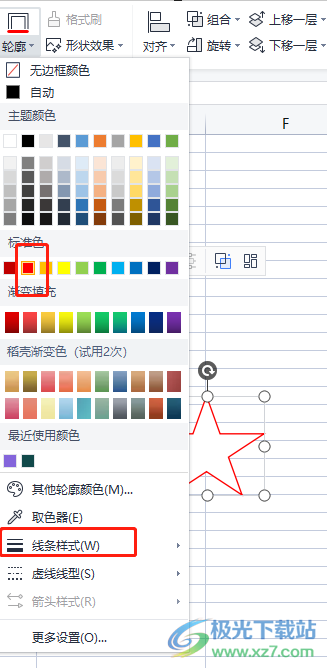
8.在右侧将会弹出各种线条选项,用户根据需求选择较粗的线条即可
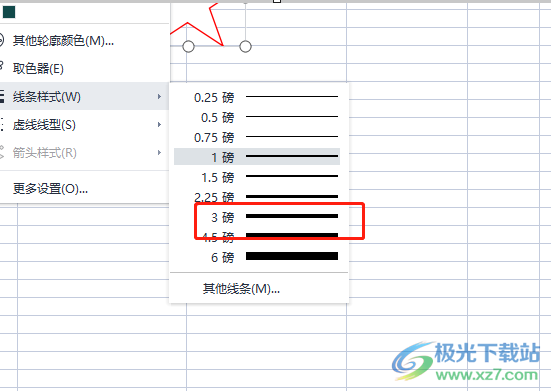
9.这时用户点击页面上的五角星形状,需要在绘图工具的选项卡选择填充选项
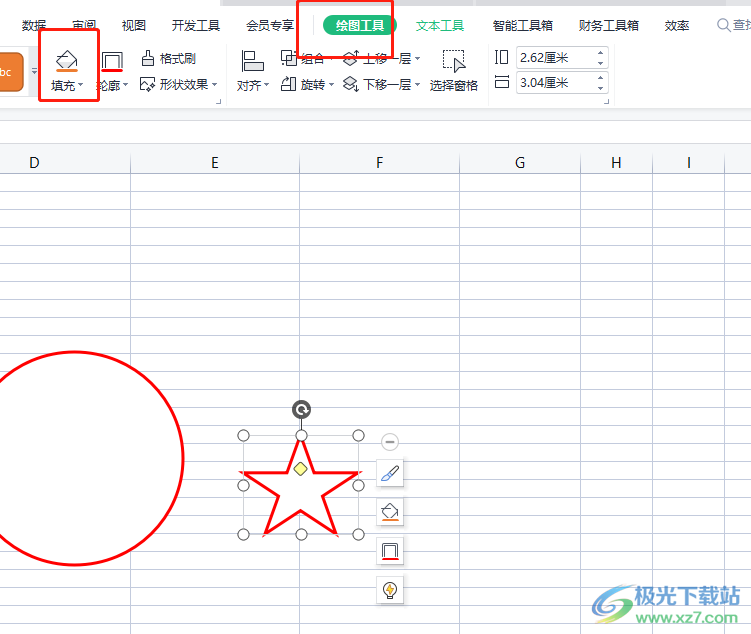
10.在显示出来下拉框中用户将颜色设置为红色就可以了
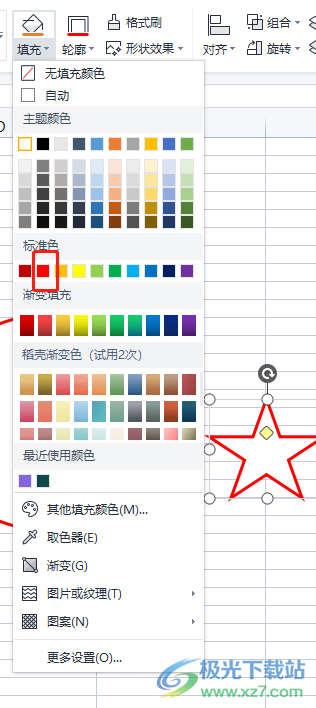
’ 11.接着用户直接将五角星形状放置在圆形的正中间,随后在利用文本框功能输入相关文字信息即可

一直以来wps软件深受用户的喜爱,当用户在使用wps软件的过程中遇到需要制作印章的情况,就可以在软件菜单中利用插入形状功能和绘图工具中的轮廓和填充功能来解决即可,方法简单易懂,因此有需要的用户可以跟着小编的步骤操作起来。
 旧电脑升级指南:哪些硬件适合进行升级
旧电脑升级指南:哪些硬件适合进行升级
随着科技的迅速发展,旧电脑的价值仍然在于其可升级性。很多......
 CorelDRAW怎么绘制公文包-CorelDRAW绘制公文包
CorelDRAW怎么绘制公文包-CorelDRAW绘制公文包
非常多的朋友喜欢使用CorelDRAW这款软件,那么CorelDRAW怎么绘制公......
 win10为什么玩不了红警
win10为什么玩不了红警
我们在使用win10操作系统的时候发现在win10系统中运行红警却玩不......
 USB接口失灵解决方案:为什么电脑USB不识
USB接口失灵解决方案:为什么电脑USB不识
USB接口失灵常常让人感到困扰,尤其是在需要连接外设时。许多......
 电脑蓝屏故障解决全攻略:如何快速找到
电脑蓝屏故障解决全攻略:如何快速找到
电脑蓝屏故障一直以来都是让很多用户头疼的问题,尤其是在进......

wps是许多用户很喜欢使用的一款办公软件,它为用户带来了多种文档、表格以及演示文稿等不同类型文件的编辑工作,能够满足用户多样的编辑权利,因此wps软件深受用户的喜爱,当用户在wp...
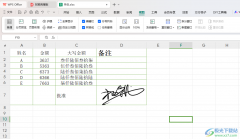
我们在使用这款WPS这款软件的过程中,进行数据的分析是非常常见的操作,编辑好了之后,有些是会需要进行数据表格的打印操作,以及会需要进行打印预览,一般打印预览会在页面的左上角的...

有的小伙伴喜欢在WPSExcel表格中进行数据的录入设置,有小伙伴想要将插入的图片转换成表格来显示,其实我们可以通过设置一个表格的背景图片,那么添加的背景图片就是以表格的样式来显示...

用户在wps软件中编辑表格文件时,都会对表格数据信息进行简单的计算和设置,这个时候用户直接在软件中找到相关的公式来进行计算即可简单获得正确的计算结果,当然用户在整理表格数据时...

wps软件吸引了大部分用户前去下载使用,这款办公软件中的功能是很强大的,并且用户还可以在软件中编辑不同类型的文件,一般情况下用户在遇到需要编辑表格文件的情况时,都会选择使用...

wps软件是大部分用户很喜欢的一款办公软件,给用户带来了许多的便利,当用户在wps软件中编辑演示文稿时,会发现其中的功能是很强大且丰富的,能够很好的满足用户的需求,用户可以找到相...

对于WPS这款软件,我们是一点也不陌生的,特别是一些办公人员,经常需要使用该软件进行相关数据的处理和文档的编辑操作,其中我们在进行数据处理的过程中,有些需要将重要的数据进行求...

平时我们会在WPS中编辑各种各样的文档,有的时候我们在使用WPSword编辑论文时,为了方便知道该论文的一个标题和类别情况等,于是就会给文件添加的一个属性标题,这样当我们将该文档打开...

平常我们遇到需要编辑文档或者统计数据的情况,那么就会使用到WPS这款软件来操作,我们会在WPS中进行各种文档的编辑与制作,有的时候我们通过WPSWord文档编辑工具进行编辑时,需要在文档...

很多小伙伴在使用WPS对表格文档进行编辑的过程中经常会遇到各种各样的问题,大部分问题都可以使用WPS中的功能进行解决,例如当我们想要将表格文档恢复到历史版本时,我们只需要在表格文...

很多小伙伴会对自己需要的文字进行一些排版和编辑处理,那么就可能会使用到WPS这款软件,在该软件中,我们可以通过文字工具进行各种文字和图片以及图表等内容的处理,比如当你在文档页...

不管是工作的时候,还是平时自己在玩电脑的时候,那么都是很有可能会操作一些软件的,其中常用的软件为WPS办公软件,该软件提供的多种文档工具套用模板是对我们有非常友好的编辑帮助的...

wps软件是非常实用的一款软件,我们可以直接在该软件中进行不同类型文档的编辑与制作,并且wps软件提供的编辑功能有很多,是非常全面的一款办公软件,大家在使用wps进行编辑文字文档的时...

近日有一些小伙伴咨询小编关于wps表格如何判断数值是否超标呢?下面就为大家带来了wps表格批量判断数值是否超标的教程方法,有需要的小伙伴可以来了解了解哦。...
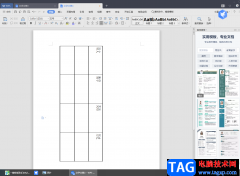
在wps软件中有很多的常用功能和一些不常用的功能,因此小伙伴们在使用的过程中难免会出现一些自己不会操作的功能,比如怎么将表格内容垂直显示,这就让一些小伙伴比较苦恼了,在wpsWo...